紹介の仕方
メニュー:
紹介の仕方
ステージを追加する
- 先ほどアップロードしたトラックを紹介します。
- Tracks 01にて上部「編集」メニューから「このページを編集」を選びます。
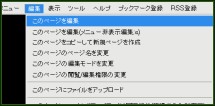
- 「コピー ここから」と書かれている場所から、「コピー ここまで」と書かれている場所までをコピーします(消さないで下さい)
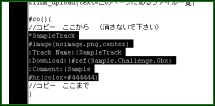
- 一番下までスクロールし、「#comment(noname)」と書かれている真上にペーストします。(リスト一番下に挿入)
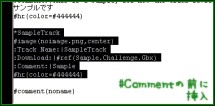
- 自分の好きなように編集します。
- SampleTrack(二箇所)
- ステージ名。
- noimage.png
- 画像があれば名前を指定。
- Sample.Challenge.Gbx
- 先ほどアップロードしたファイルの名前に。
- Comment
- コメント文も自由に編集して下さい。
-

memo: 画像はトラックと同じようにアップロード可能です。
- 画面上部の画像に従って数値を入力します。(認証)

- これでよければ、ページの保存。心配ならプレビューを押して下さい。

- 無事表示されていれば、成功です。
リプレイも追加する
- まず、リプレイファイル(.Replay.Gbx)をトラックと同じようにアップロードします。
- Download の行の直後に以下の行を追加します。
- :Replay:|&ref(Sample.Replay.Gbx)
- ファイル名の所(Sample.Replay.Gbx)を自由に変えて、出来上がりです。
TMXへリンクする
- TMXにファイルをアップロードし、リンクして紹介することも可能です。TMXにアップロードするとAseco等が導入されているサーバーで直接ダウンロードするというメリットがあります。
- まずTMXにファイルをアップロードします。
- アドレスをコピーします。(画面上段の、External Link:と書かれている所です)
- Download:|の後の&ref(Sample.Challenge.Gbx)を削除し、代わりにコピーしたアドレスを貼り付けます。
- 例: :Download:|http://tmnforever.tm-exchange.com/main.aspx?action=trackshow&id=00000#auto
- 保存し、完了です。
書き終えたトラックを他の所で紹介する
- 保存した後、自動的に画面上部のINDEX:に追加されるはずです。
- そこから自分のコースを選び、右クリック→ショートカットのコピーで取得したアドレスを、貼り付けて下さい。
上手く行かない&よく分からない
- 上手く行かない時は、ここのコメントに状況と何が上手く行かないのか書き込んで下さい。
- Wikiの編集なんてよく分からん、という方はファイルのアップロード後、アップロードした場所(トラックならTracks 01など)のコメントに1. ステージ名 2.アップロードしたファイル名 3.コメント をお書き下さい。また、このコメントを見たWiki編集可能な方は、それを反映した上でコメントを削除していただけるとありがたいです。

